X
Questo articolo è stato scritto in collaborazione con il nostro team di editor e ricercatori esperti che ne hanno approvato accuratezza ed esaustività.
Il Content Management Team di wikiHow controlla con cura il lavoro dello staff di redattori per assicurarsi che ogni articolo incontri i nostri standard di qualità.
Questo articolo è stato visualizzato 14 555 volte
Questa guida descrive come inviare a un amico o pubblicare sulla tua storia uno snap che hai salvato in precedenza nella cartella Ricordi o nel rullino del telefono.
Passaggi
-
1Apri l'app di Snapchat. Se non hai installato l'app, puoi scaricarla dall'App Store (su iPhone) o dal Google Play Store (su Android).
- Se non hai eseguito l'accesso su Snapchat, premi Accedi, poi inserisci il nome utente (o l'indirizzo e-mail) e lapassword.
-
2Scorri verso l'alto la schermata della fotocamera. In questo modo si aprirà la cartella Ricordi.
- Se non hai mai aperto questa pagina, premi Ok quando vedi il messaggio "Benvenuto in Ricordi!", in modo da continuare. In questo caso non vedrai alcuno snap salvato, quindi dovrai archiviarne qualcuno prima di proseguire.
-
3Tieni premuto lo snap che vuoi inviare. In questo modo si apriranno le opzioni della foto, incluse Modifica Snap, Esporta Snap ed Elimina Snap.
- Se ti viene chiesto, premi Autorizza, in modo che Snapchat possa accedere al tuo rullino fotografico.
- Per selezionare diversi snap contemporaneamente, premi il simbolo di spunta nell'angolo in alto a destra dello schermo, poi premi su tutte le foto che vuoi inviare.
- Se non vedi alcuno snap salvato, puoi premere su Rullino nell'angolo in alto a destra dello schermo e selezionare una foto tra quelle del telefono.
-
4Premi la freccia bianca. La troverai direttamente sotto allo snap che hai selezionato.
- Se vuoi modificare lo snap prima di inviarlo, premi Modifica Snap. Non avrai la possibilità di farlo se hai deciso di inviare più foto per volta.
- Se stai inviando diversi snap contemporaneamente, la freccia bianca si troverà nell'angolo in basso a destra dello schermo.
-
5Premi sui nomi di tutti gli amici a cui vuoi mandare lo snap. Scorri verso il basso per trovare gli utenti con cui parli meno frequentemente.
- Puoi anche premere La mia Storia nella parte alta della pagina "Invia a...".
-
6Premi di nuovo la freccia bianca. In questo modo invierai lo snap agli amici che hai selezionato!Pubblicità
Consigli
- Puoi modificare la posizione in cui salvare le immagini quando le scarichi: ti basterà accedere alla sezione Ricordi delle impostazioni di Snapchat.
Pubblicità
Avvertenze
- Dato che la cartella Ricordi non viene salvata sul cloud, le immagini al suo interno occupano spazio sul tuo dispositivo.
Pubblicità
Informazioni su questo wikiHow
Pubblicità
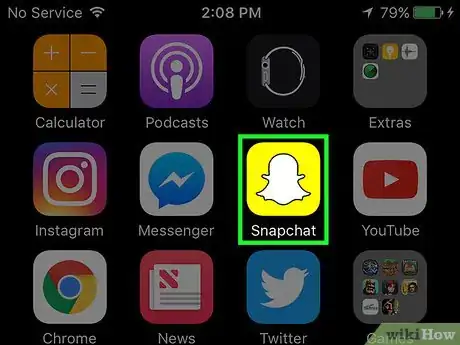

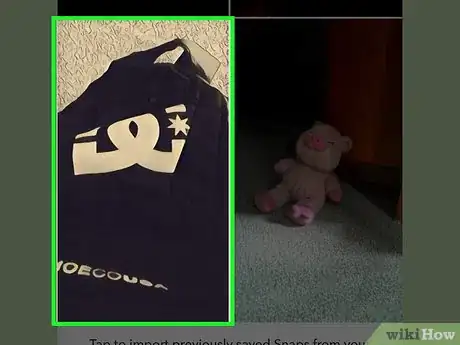
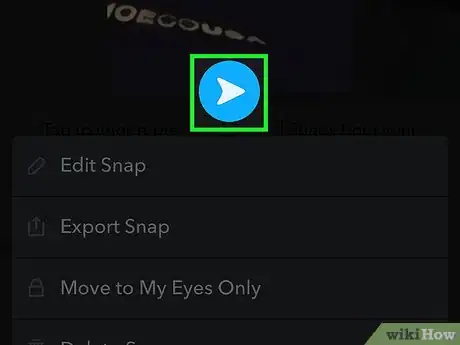
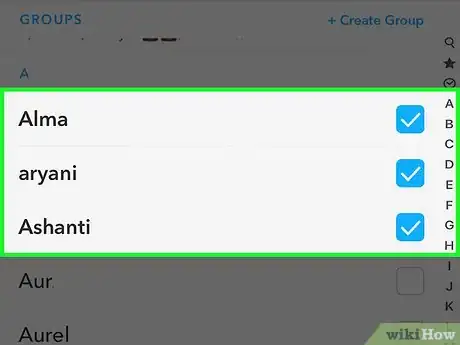

















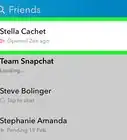


Il Content Management Team di wikiHow controlla con cura il lavoro dello staff di redattori per assicurarsi che ogni articolo incontri i nostri standard di qualità. Questo articolo è stato visualizzato 14 555 volte